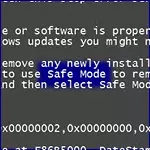
సురక్షిత రీతిలో Windows ను బూట్ చేసేటప్పుడు, ఏ మూడవ పార్టీ సాఫ్ట్వేర్ లేదా డ్రైవర్ లోడ్ చేయబడుతుంది, అందువలన డౌన్లోడ్ విజయవంతంగా సంభవించే సంభావ్యతను పెంచుతుంది మరియు మీరు సురక్షిత రీతిలో సమస్యను సరిచేయవచ్చు.
మరింత సమాచారం కోసం: Windows 8 బూట్ మెనూను జోడించడానికి సురక్షిత మోడ్ను జోడించండి
సురక్షిత మోడ్కు సహాయపడుతుంది
సాధారణంగా, విండోస్ మొదలవుతుంది, autorun లో మొత్తం కార్యక్రమాలు, వివిధ కంప్యూటర్ పరికరాల కోసం డ్రైవర్లు లోడ్ అవుతాయి. కంప్యూటర్ మాల్వేర్ లేదా అస్థిర డ్రైవర్లను కలిగి ఉన్నట్లయితే, నీలం మరణం స్క్రీన్ (BSOD) యొక్క రూపాన్ని కలిగిస్తుంది, ఒక సురక్షిత మోడ్ పరిస్థితిని సరిచేయడానికి సహాయపడుతుంది.
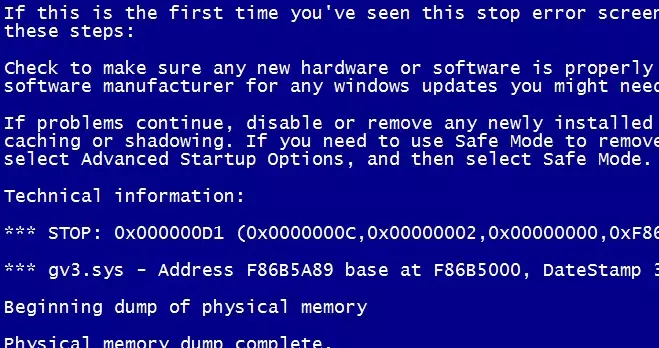
సేఫ్ మోడ్లో, ఆపరేటింగ్ సిస్టం తక్కువ స్క్రీన్ రిజల్యూషన్ను ఉపయోగిస్తుంది, అవసరమైన హార్డ్వేర్ను మాత్రమే ప్రారంభించు మరియు (దాదాపు) మూడవ పార్టీ కార్యక్రమాలను లోడ్ చేయదు. ఈ అన్ని విషయాల నుండి డౌన్లోడ్ చేసుకున్నప్పుడు ఇది విండోలను డౌన్లోడ్ చేయడానికి మిమ్మల్ని అనుమతిస్తుంది.
అందువల్ల, కొన్ని కారణాల వల్ల మీరు సాధారణంగా విండోస్ను డౌన్లోడ్ చేయలేరు లేదా కంప్యూటర్లో నిరంతరం మరణం యొక్క నీలం తెర కనిపిస్తుంది, మీరు సురక్షిత మోడ్ను ఉపయోగించడానికి ప్రయత్నించాలి.
సేఫ్ మోడ్ను ఎలా అమలు చేయాలి
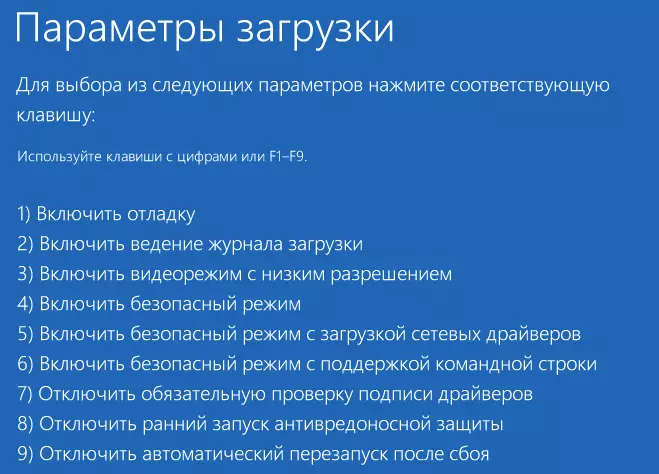
సిద్ధాంతంలో, మీ కంప్యూటర్ సురక్షిత విండోస్ మోడ్ను ప్రారంభించాలి, అయితే, వైఫల్యం, అయితే, కొన్నిసార్లు ఇది మానవీయంగా ఒక సురక్షిత మోడ్ను అమలు చేయాల్సిన అవసరం ఉంది, ఇది క్రింది విధంగా తయారు చేయబడుతుంది:
- V. విండోస్ 7. మరియు మునుపటి సంస్కరణలు: మీరు కంప్యూటర్లో తిరగండి తర్వాత F8 నొక్కండి ఉండాలి, ఫలితంగా మీరు సురక్షిత రీతిలో డౌన్ లోడ్ ఎంచుకోవచ్చు దీనిలో ఒక మెనూ. వ్యాసం సేఫ్ మోడ్ విండోస్ 7 లో ఈ గురించి మరింత సమాచారం
- V. విండోస్ 8. : కంప్యూటర్ ఆన్ చేసినప్పుడు మీరు షిఫ్ట్ మరియు F8 ను నొక్కాలి, అయితే, అది పనిచేయకపోవచ్చు. మరింత వివరంగా: సురక్షిత Windows 8 మోడ్ను ఎలా ప్రారంభించాలి.
సురక్షిత రీతిలో సరిగ్గా పరిష్కరించవచ్చు
మీరు సురక్షిత మోడ్ను ప్రారంభించిన తర్వాత, కంప్యూటర్ దోషాలను పరిష్కరించడానికి మీరు క్రింది దశలను చేయవచ్చు:
- వైరస్ల కోసం కంప్యూటర్ను తనిఖీ చేయండి , వైరస్లు చికిత్స - చాలా తరచుగా యాంటీవైరస్ సాధారణ రీతిలో తొలగించబడదు ఆ వైరస్లు సులభంగా సురక్షితంగా తొలగించబడతాయి. మీకు యాంటీవైరస్ లేకపోతే, సురక్షిత రీతిలో మీరు దాన్ని ఇన్స్టాల్ చేయవచ్చు.
- సిస్టమ్ రికవరీని అమలు చేయండి - ఇటీవల కంప్యూటర్ కఠినమైన పని, మరియు ఇప్పుడు విఫలమైతే, అది గతంలో ఇది రాష్ట్ర కంప్యూటర్ తిరిగి సిస్టమ్ రికవరీ ఉపయోగించండి.
- ఇన్స్టాల్ చేసిన సాఫ్ట్వేర్ను తొలగించండి - ఒక కార్యక్రమం లేదా ఒక ఆట తర్వాత విండోస్ స్టార్ట్-అప్ సమస్యలను ప్రారంభించినట్లయితే (ఇది మీ స్వంత డ్రైవర్లను సెట్ చేసే ప్రోగ్రామ్లకు వర్తిస్తుంది), మరణం యొక్క నీలం స్క్రీన్ కనిపిస్తుంది, మీరు సురక్షిత రీతిలో ఇన్స్టాల్ చేసిన సాఫ్ట్వేర్ను తొలగించవచ్చు. కంప్యూటర్ సాధారణంగా బూట్ అవుతుంది.
- రిఫ్రెష్ పరికరాలు డ్రైవర్లు - వ్యవస్థ అస్థిరత్వం వ్యవస్థల డ్రైవర్లను కలిగిస్తుందని, మీరు పరికరాల తయారీదారుల అధికారిక సైట్ల నుండి తాజా డ్రైవర్లను డౌన్లోడ్ చేసి, ఇన్స్టాల్ చేసుకోవచ్చు.
- డెస్క్టాప్ నుండి బ్యానర్ను తీసివేయండి - సేఫ్ కమాండ్ లైన్ మద్దతు SMS దోపిడీదారుని వదిలించుకోవటం ప్రధాన మార్గాలలో ఒకటి, డెస్క్టాప్ నుండి బ్యానర్ను ఎలా తొలగించాలో సూచనలలో వివరించిన వివరాలను ఎలా చేయాలో.
- వైఫల్యాలు సురక్షిత రీతిలో వ్యక్తం చేస్తే చూడండి - ఒక కంప్యూటర్, నీలం మరణం తెర, ఆటోమేటిక్ రీబూట్ లేదా ఇలాంటి, మరియు వారు తప్పిపోయిన సురక్షిత మోడ్లో, అప్పుడు, సమస్య ప్రోగ్రామ్ చేయబడుతుంది దీనికి విరుద్ధంగా, కంప్యూటర్ సురక్షిత రీతిలో పనిచేయదు, అదే వైఫల్యాలకు కారణమవుతుంది, అంటే వారు హార్డ్వేర్ సమస్యల వలన సంభవించే సంభావ్యత. సురక్షిత మోడ్లో సాధారణ ఆపరేషన్ ఎలాంటి హార్డ్వేర్ సమస్యలకు హామీ ఇవ్వదు - ఇది సురక్షిత రీతిలో సంభవించని వీడియో కార్డులు వంటి పరికరాల అధిక హార్డ్వేర్తో మాత్రమే సంభవిస్తుందని ఇది జరుగుతుంది.

సురక్షిత రీతిలో చేయగల కొన్ని విషయాలు ఇక్కడ ఉన్నాయి. ఇది పూర్తి జాబితా కాదు. కొన్ని సందర్భాల్లో, సమస్య యొక్క కారణాలు పరిష్కారం మరియు రోగ నిర్ధారణ అసంబద్ధంగా చాలా కాలం ఆక్రమించబడి, చాలా దళాలను తీసుకుంటుంది, ఉత్తమ ఎంపిక Windows ను పునఃస్థాపించవచ్చు.
